[视频]Excel2016表格怎么样设置选择打印区域
关于张伯伦Excel2016表格怎么样设置选择打印区域,期待您的经验分享,感谢你,我会记得你对我的好的
!
更新:2024-02-02 21:09:17头条经验
来自360文库https://wenku.so.com/的优秀用户电动车的那些事儿,于2017-09-02在生活百科知识平台总结分享了一篇关于“Excel2016表格怎么样设置选择打印区域无人生还”的经验,非常感谢电动车的那些事儿的辛苦付出,他总结的解决技巧方法及常用办法如下:
 [图]2/7
[图]2/7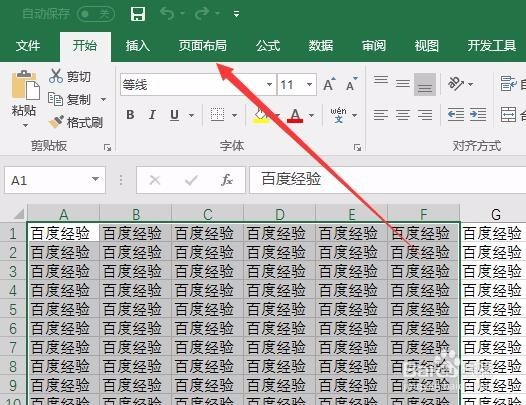 [图]3/7
[图]3/7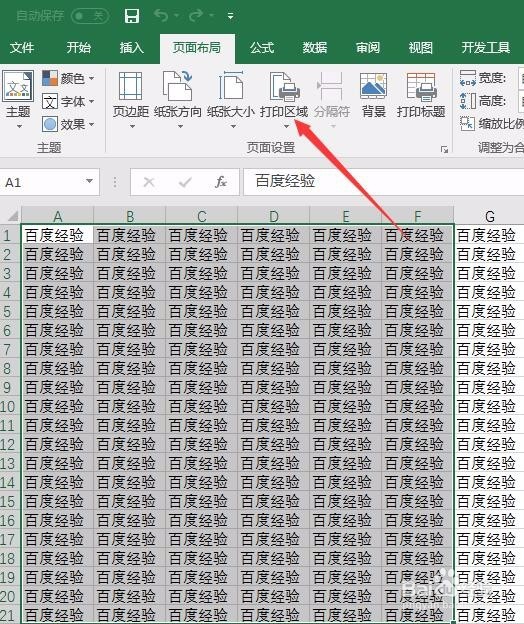 [图]4/7
[图]4/7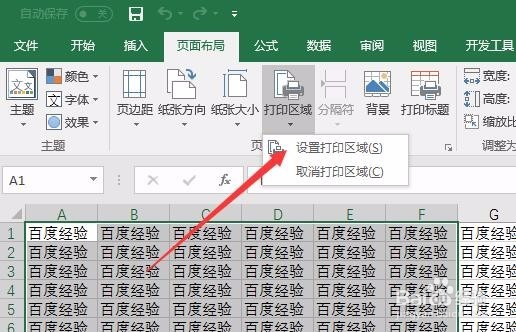 [图]5/7
[图]5/7 [图]6/7
[图]6/7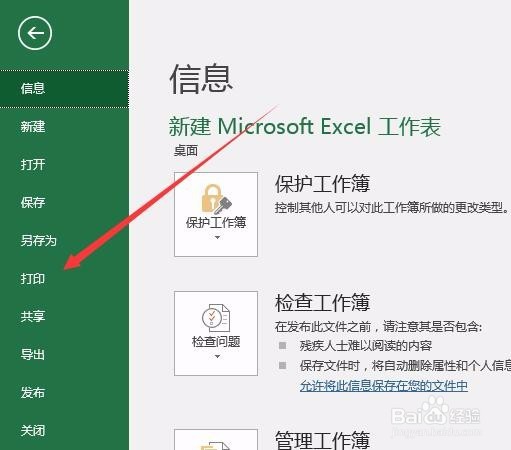 [图]7/7
[图]7/7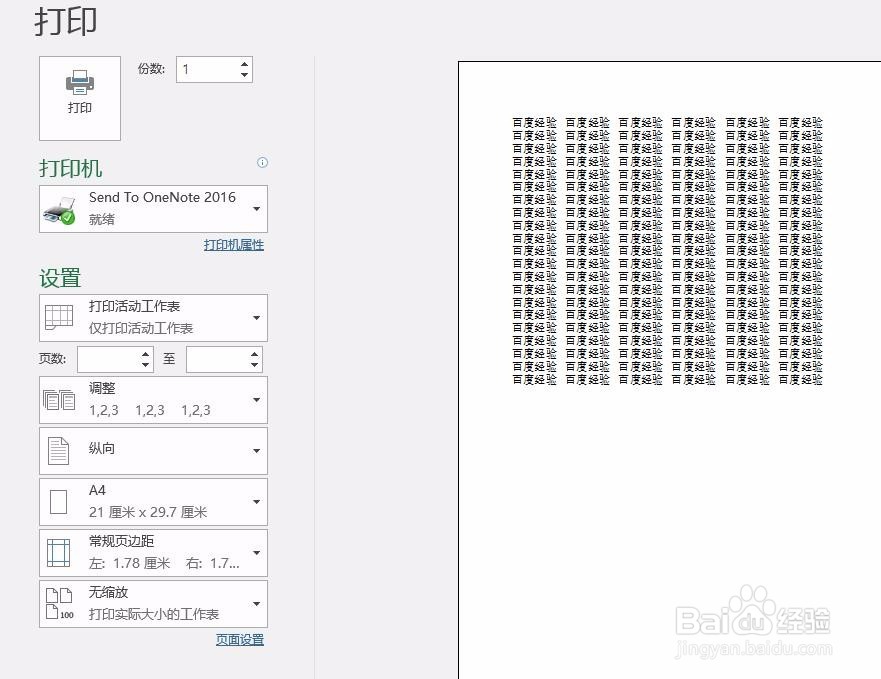 [图]
[图]
11万+在编辑Excel的时候,我们有时只需要打印其中的一部分,而不是整个表格都打印,这时就需要通过设置打印区域来完成了。下面我们就看看具体如何设置吧。
工具/原料
Excel2016方法/步骤
1/7分步阅读首先打开要编辑的Excel文档,然后用鼠标选中要打印的位置
 [图]2/7
[图]2/7接着点击上面菜单栏中的的“页面布局”菜单
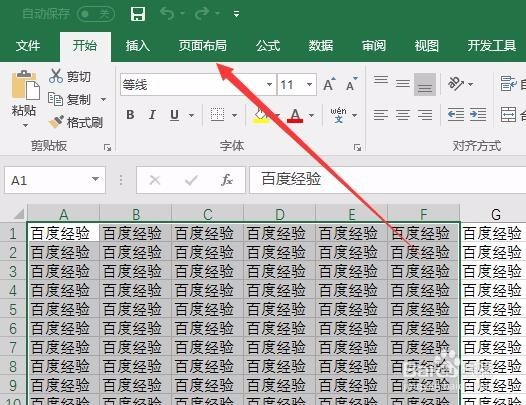 [图]3/7
[图]3/7在打开的页面布局工具栏上找到“打印区域”图标
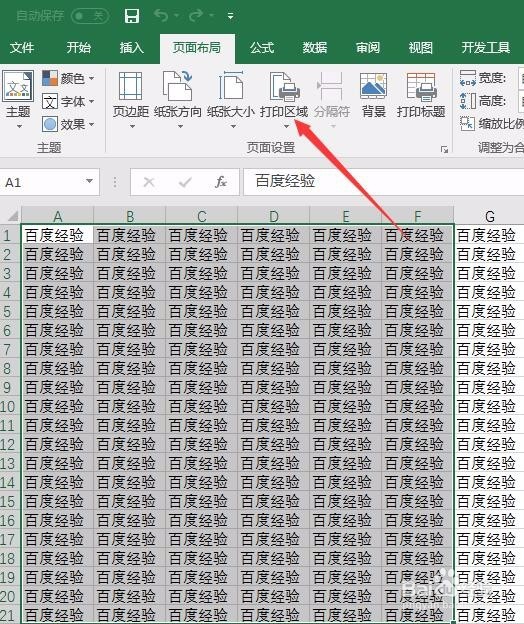 [图]4/7
[图]4/7点击“打印区域”按钮后,可以打开下拉菜单,在打开的下拉菜单中选择“设置打印区域”菜单项
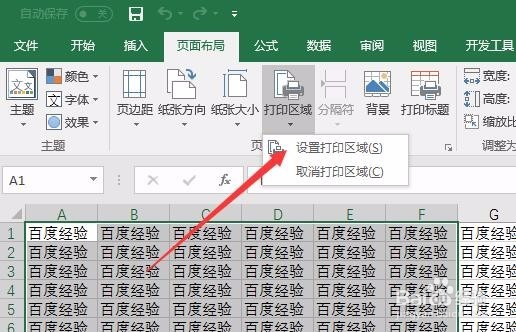 [图]5/7
[图]5/7接下来点击菜单栏的“文件”菜单
 [图]6/7
[图]6/7在打开的文件下拉菜单中选择“打印”菜单项
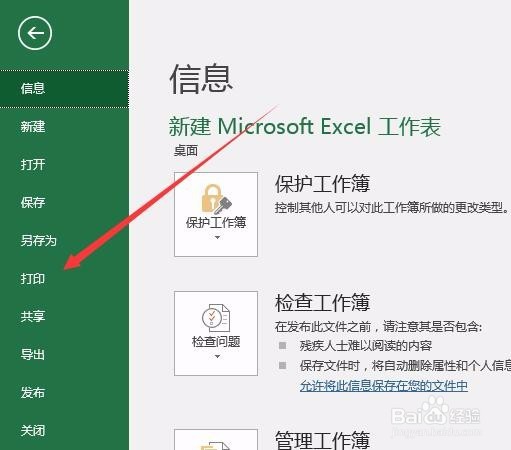 [图]7/7
[图]7/7这时在打开的打印窗口中,右侧的打印预览窗口中就可以看到预览的效果图了。我们还可以点击下面的“页面设置”快捷链接,来设置打印区域的打印位置。
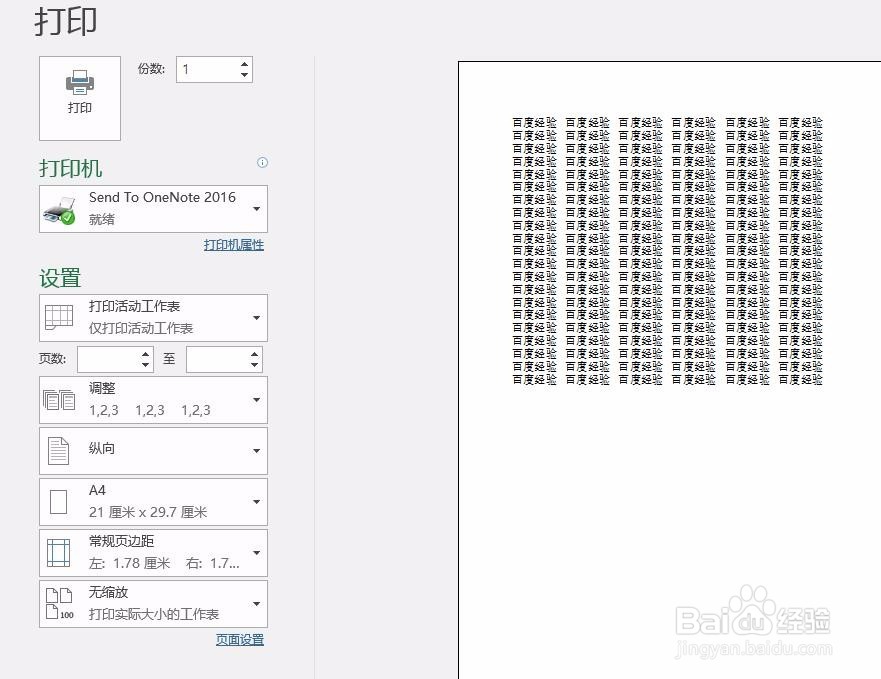 [图]
[图]美食/营养经验推荐
- Q[视频]word文档字体背景有颜色怎么去除
- Q优秀鸡蛋饼的做法
- Q为什么蒜蓉酱的做法
- Q原创贝贝南瓜面包|中种的做法
- Q在哪里超简单无需腌制脆皮烤鸡的做法
- Q谁有香橙玛德琳的做法
- Q了解鲜嫩可口的小炒牛肉的做法
- Q关于壮家人的五彩糯米饭的做法
- Q请告诉下菠萝甜饭的做法
- Q最近方形紫菜包饭的做法
- Q求学习家常锅包肉的做法
- Q是什么不煎不炸快手肉末茄子的做法
- Q最近日式盐可颂的做法
- Q有啥酥脆肯德基炸薯条的做法
- Q有了解香草烤小蘑菇宝宝的做法
- Q推荐煲仔饭的做法
- Q帮助下毛线球面包的做法
- Q哪里空气炸锅炸鲜奶条的做法
- Q问一下斑斓千层糕教程的做法
- Q绝地求生未来之役操作设置
- Q[视频]哪的如何创建百度云盘分享链接
- Q[视频]怎么做手机字体大小怎么调
- Q[视频]怎么设置电脑不黑屏
已有 51504 位经验达人注册
已帮助 263201 人解决了问题


